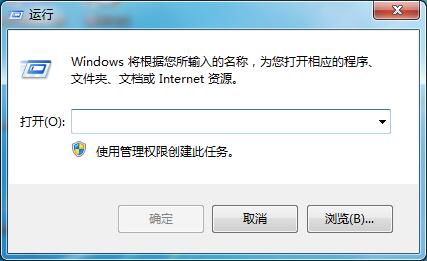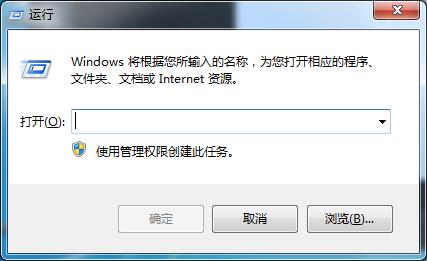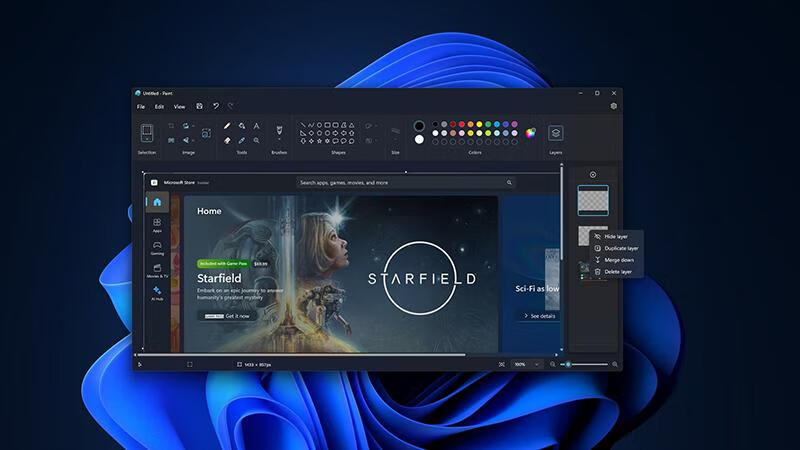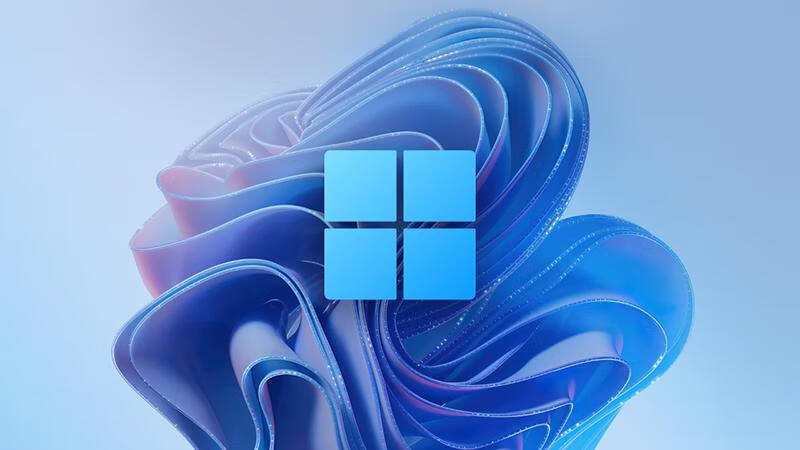一台电脑用两个显示器分屏显示,相信很多小伙伴都觉得这样的操作很复杂。答案是否定的,实际上这一操作的步骤非常简单,下面小编就给有需求的小伙伴分享一下Win7系统是如何使用两个显示器分屏的,
步骤如下:
1、首先使用键盘上的组合快捷键“Win+P”,弹出投影窗口。如图所示:

2、选择第二个屏幕是扩展还是复制,复制就是两个屏幕显示相同的内容,扩展是将第二个显示屏作为第一个显示的加大,这时候只要选择“复制”即可。如图所示:

3、设置好之后在桌面空白处点击鼠标右键,找到“屏幕分辨率”并打开。

4、然后就可以看到两个显示屏的标志了,我们单击显示屏1或者2,设置好他们的屏幕分辨率。

5、设置好屏幕分辨率之后,单击显示器的数字编号,然后勾选一个成为主显示器,这样一来就可以用两个显示器啦。